Почему Одноклассники забивают память телефона? Что делать, если приложение Одноклассники занимает много места?
Размер приложения Одноклассники может внезапно стать внушительным. Многие пользователи отмечают, что за продолжительный период времени Одноклассники стали забивать память, а их размер увеличился до нескольких гигабайт. Расскажем, почему это происходит, и как очистить память на мобильном устройстве.
Почему Одноклассники забивают память?
Приложение Одноклассники, как и любая другая программа, за продолжительное время использования накапливает в себе различные данные. Чем дольше владелец пользуется приложением, чем больше оно начинает весить, следовательно, и забивать память. Основные причины того, почему Одноклассники занимают так много места, заключаются в следующем:
- Скачанные и загруженные фотографии. Любые скачанные из приложения изображения сохраняются во внутренней памяти телефона. Чем их больше и чем лучше их качество, тем больше места они занимают. В эту же группу входят и фотографии, которые были сделаны через приложение и отправлены в какой-либо чат. Они также сохраняются в памяти и занимают место.
- Кэш приложения. Любые просмотренные фотографии, видеофайлы или музыкальные треки сохраняются в кэше в виде временных файлов. Это необходимо для того, чтобы, например, просмотренное видео в следующий раз загрузилось быстрее.
- История просмотров. Этот пункт хоть и не занимает слишком много места, но при активном использовании Одноклассников его также рекомендуется очистить.
Что делать, если Одноклассники забивают память?
Очистить память и уменьшить размер приложения Одноклассники необходимо комплексно, в несколько шагов. В зависимости от того, как именно владелец использует это приложение (например, часто смотрит видео или скачивает много изображений) разные шаги будут очищать разное количество памяти. Например, кэш может быть небольшим, а папка со скачанными фотографиями весить более гигабайта.
Как удалить страницу в Одноклассниках с телефона навсегда
Очистить фотографии. Все скачанные изображения, а также загруженные в чатах фотографии хранятся в папке по следующему пути:
- В диспетчере файлов необходимо найти папку «Pictures».
- В ней расположена папка с названием «Odnoklassniki».
В этой папке хранятся все фотографии, скачанные или загруженные с помощью приложения Одноклассники. Проверить их общий вес можно, нажав и удерживая папку «Odnoklassniki». Далее в появившемся меню необходимо найти и нажать на кнопку «Подробности» («Информация»). В строке размер будет указан вес всех файлов в папке.
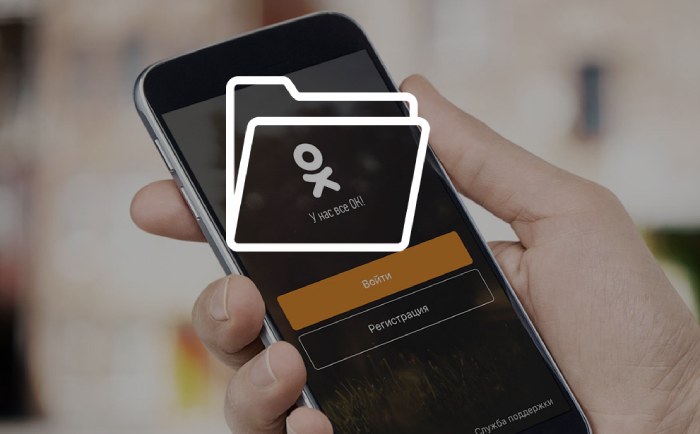
Чтобы очистить ненужные фотографии в этой папке, не стоит удалять саму папку, так как из-за этого могут возникнуть проблемы при дальнейшем скачивании файлов. Удалить изображения необходимо следующим образом:
Как Удалить Свою Страницу в Одноклассники с Телефона Раз и Навсегда?
- В папке «Odnoklassniki» нужно нажать и удерживать любую ненужную фотографию.
- Когда рядом с ней появится галочка, необходимо выбрать другие фотографии для удаления или выбрать действие «Выбрать все».
- Затем остается нажать на значок корзины («Удалить») и подтвердить действие.
Эти же фотографии можно удалить и с помощью галереи. Для этого необходимо:
- Войти в галерею телефона.
- Выбрать раздел «Альбомы».
- Найти альбом «Odnoklassniki».
- Удалить ненужные изображения или полностью очистить альбом.
Очистить кэш приложения. Очистить кэш приложения Одноклассники можно двумя способами, которые при этом можно совместить. Чтобы очистить кэш в настройках телефона, необходимо:
- Открыть настройки.
- Выбрать раздел «Все приложения».
- Открыть список всех приложений.
- Найти Одноклассники.
- Перейти в раздел «Использование памяти».
- Нажать на строку «Очистить кэш».
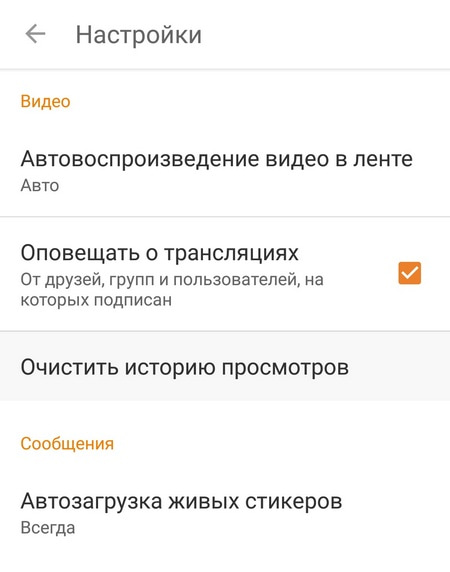
Чтобы очистить кэш через приложение Одноклассники, пользователю необходимо:
- Зайти в Одноклассники.
- Нажать на три полоски в левом верхнем углу.
- Пролистать вниз и найти раздел «Настройки».
- Выбрать действие «Очистить кэш».
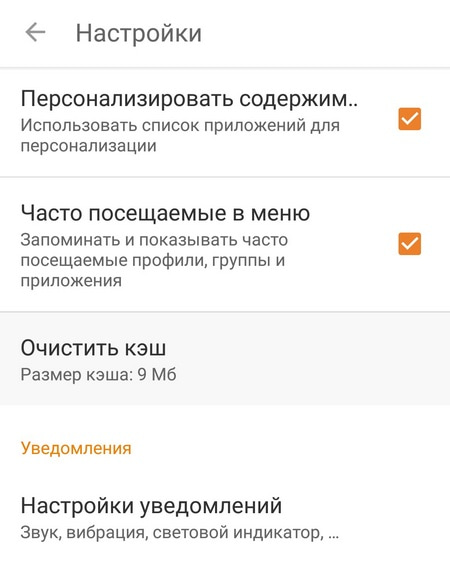
Очистить историю просмотров. Чтобы удалить историю просмотров в Одноклассниках, необходимо:
- Открыть приложение.
- Нажать на три полоски в углу экрана.
- Выбрать раздел «Настройки».
- Найти подраздел «Видео».
- Выбрать действие «Очистить историю просмотров».
Переустановить Одноклассники. Если приложение Одноклассники по-прежнему забивает память, его необходимо переустановить. При этом какие-либо важные данные профиля пользователя не исчезнут. Ему просто придется вновь зайти в свою учетную запись после повторной установки приложения.
Источник: androidlime.ru
Где в Одноклассниках кеш
Сегодня мы рассмотрим, как очистить кэш в Одноклассниках на разных устройствах и где сохраняются моменты. Кроме того, мы подготовили некоторые полезные советы для более эффективного использования социальной сети.
Как очистить кэш в Одноклассниках на компьютере
Если вы пользуетесь компьютером и хотите очистить кэш, выполните вот эти действия:
- Откройте Одноклассники в браузере
- Нажмите сочетание клавиш Ctrl+Shift+Delete
- Выберите временной диапазон, за который хотите очистить кэш
- Убедитесь, что в списке выбраны файлы кеша и cookie
- Нажмите кнопку «Очистить данные»
Как очистить кэш в Одноклассниках через приложение
Для очистки кэша через приложение в Одноклассниках, выполните следующие простые действия:
- Зайдите в Одноклассники
- Нажмите на три полоски в левом верхнем углу
- Пролистайте вниз и найдите раздел «Настройки»
- Выберите действие «Очистить кэш»
Как очистить кэш в телефоне в Одноклассниках
Например, если вы пользуетесь телефоном iPhone и хотите очистить кэш, следуйте этой инструкции:
- Откройте настройки
- Перейдите в раздел «Общее»
- Нажмите на «Хранилище iPhone»
- Найдите «Приложения»
- Выберите Одноклассники
- Нажмите на «Очистить кэш»
Если вы используете телефон на базе Android, инструкция будет немного другой, но общий принцип такой же — ищите Одноклассники в списке приложений и перейдите в «Использование памяти», потом нажмите на «Очистить кэш».
Где сохраняются моменты в Одноклассниках
Моменты в Одноклассниках хранятся в авторском разделе «Фото». Если вы создали момент и опубликовали его в социальной сети, то он сохранится там и будет доступен для дальнейшего использования или просмотра. Кроме того, вы можете ответить своим моментом на моменты друзей и авторов в соцсети, выбрав публичный или приватный тип ответа.
Как посмотреть свои действия в Одноклассниках
Если вам нужно посмотреть свои действия в Одноклассниках, сделать это очень просто:
- Зайдите на свой профиль
- Нажмите на своё имя
- Раскройте раздел «Действия»
- Вы можете просмотреть все свои действия, которые вы совершили в социальной сети
Полезные советы
Наконец, мы хотим дать вам несколько полезных советов, которые помогут вам использовать Одноклассники более эффективно:
- Если у вас есть фотографии в Одноклассниках, вы можете сохранять их на компьютере или мобильном устройстве. Это поможет вам более активно и продуктивно использовать ваше внимание на социальных сетях и не терять свою информацию.
- Не забывайте про конфиденциальность ваших данных и аккаунта. Обязательно используйте надежный пароль и не передавайте его третьим лицам. В любых случаях принимайте меры безопасности, чтобы избежать неприятных ситуаций в будущем.
- Используйте функции Одноклассников, чтобы наслаждаться новостями и знакомиться с новыми людьми. Оценивайте работу других пользователей, поддерживайте друзей и даже создавайте свои группы, чтобы популяризировать свои идеи и интересы.
В целом, Одноклассники — это прекрасный инструмент для тех, кто хочет оставаться в курсе новостей и общаться с друзьями в онлайне. Разумно используйте их возможности и проверьте нашу инструкцию, если у вас есть проблемы с очисткой кэша или сохранением моментов. Желаем вам приятного общения и продуктивной работы в социальной сети!
Как найти свои старые Одноклассники
Если данный метод не подходит, можно попробовать воспользоваться специальными сайтами, которые способны найти профиль даже при закрытии его от поисковых систем. Одним из наиболее популярных сервисов является SocialLink, который помогает найти профиль пользователя в различных социальных сетях, в том числе и в Одноклассниках. Для этого необходимо ввести свою фамилию и имя, а также указать, что вы ищете страницу в Одноклассниках. После этого система завершит поиск и выдаст результаты, среди которых, скорее всего, будет ваш профиль. Помните, что в любом случае нужно быть осторожным с личной информацией и настроить соответствующие настройки в профиле, чтобы уберечь себя от нежелательных гостей и спама.
Как освободить память в Одноклассниках
Если вы используете мобильное приложение Одноклассники и замечаете, что телефон начинает тормозить, возможно, это из-за заполненной памяти. Чтобы освободить необходимое место, можно очистить кэш приложения. Для этого нужно зайти в настройки телефона, открыть раздел «Приложения» и найти Одноклассники в списке.
Здесь будет раздел «Использование памяти», где можно увидеть объем занятой памяти. Чтобы очистить кэш, нужно выбрать соответствующий пункт в меню. В результате будут удалены временные файлы приложения, которые могут замедлять его работу. Таким образом, вы освободите память на телефоне и ваше приложение будет работать быстрее.
Как почистить ОК
Для того чтобы провести очистку кэша в приложении, необходимо перейти в боковое меню и выбрать пункт «Настройки». Затем следует перейти во вкладку «Настройки приложения» и выбрать «Экономия трафика». Далее нужно нажать на кнопку «Очистить кэш». Это позволит удалить все накопленные данные, включая картинки, файлы и прочий контент, который был сохранен в приложении.
Очистка кэша может быть полезной для тех, кто сталкивается с проблемами с загрузкой данных в приложении или для тех пользователей, которые регулярно очищают свои устройства от ненужного мусора. Процесс очистки кэша в приложении прост и занимает всего несколько минут.
Где искать в телефоне кэш
В телефоне с операционной системой Android кэш можно найти в приложении Chrome. Для этого нужно открыть Chrome и нажать на значок меню в правом верхнем углу экрана. Затем следует выбрать «История», выбрать временной диапазон и нажать на опцию «Файлы cookie и данные сайтов» и «Изображения и другие файлы, сохраненные в кеше». Наконец, нужно нажать на кнопку «Удалить данные».
Это позволит очистить кэш и освободить место на телефоне. Очищение кэша может ускорить работу приложений и улучшить производительность устройства в целом. Важно убедиться, что не будут удалены важные данные, такие как сохраненные пароли и логины.
Кеш — это временные данные, которые сохраняются на устройстве при использовании приложений, в том числе и в Одноклассниках. Они могут занимать значительное место на устройстве и снижать его производительность. Однако, очистка кэша в Одноклассниках — это простой процесс, который не требует специальных навыков.
Для удаления этих данных нужно зайти в приложение Одноклассники, нажать на три полоски в левом верхнем углу экрана, а затем найти вкладку «Настройки». В ней нужно выбрать пункт «Очистить кэш», после чего приложение удалит все временные данные. Эта операция поможет не только освободить место на устройстве, но и ускорить работу приложения. Однако, после очистки кэша может потребоваться повторная авторизация в приложении.
Источник: svyazin.ru
Удаление сообщений в мобильном приложении Одноклассники
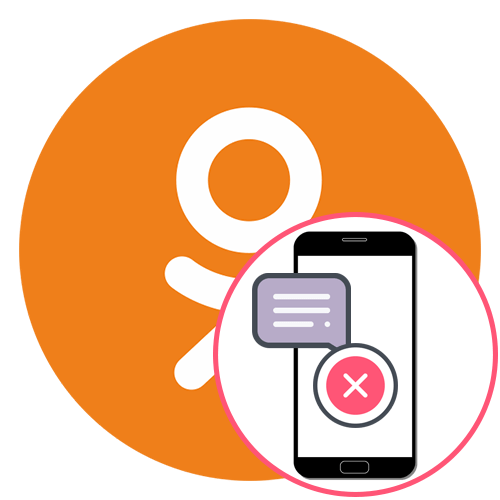
В мобильном приложении Одноклассники реализованы практически те же самые функции, что и на сайте, но с определенными изменениями в плане расположения кнопок и пунктов меню. Это же относится и к сообщениям, поэтому их удаление может стать для кого-то трудностью. Мы предлагаем более детально ознакомиться с этой темой, узнав о двух разных методах очистки из переписок.
Способ 1: Выборочное удаление
Остановимся на выборочном удалении сообщений из конкретной переписки. Это может понадобиться в тех ситуациях, когда очищать весь чат нет необходимости, а вот избавиться от конкретной реплики у собеседника и у себя или только на личной странице нужно. Тогда вам следует выполнить несколько простых действий:
- Запустите мобильное приложение, где на панели снизу отыщите кнопку в виде конверта и нажмите по ней, чтобы перейти в раздел с диалогами.

- Выберите подходящую беседу из всего списка. Задействуйте поиск, если так просто не получается отыскать требуемый чат.
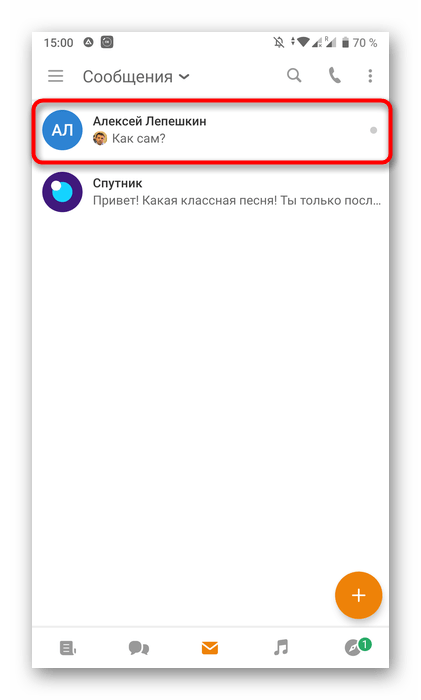
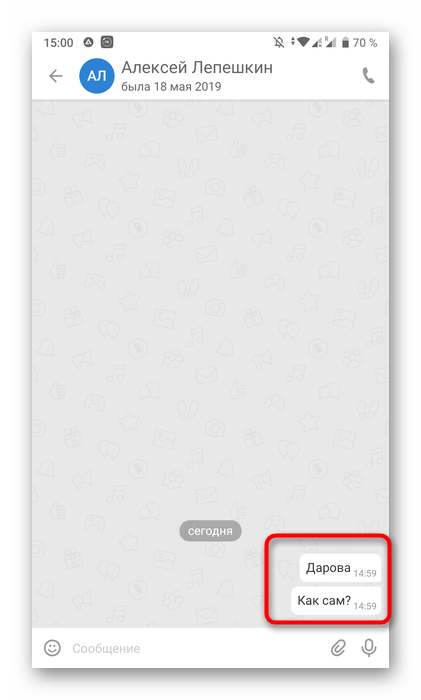
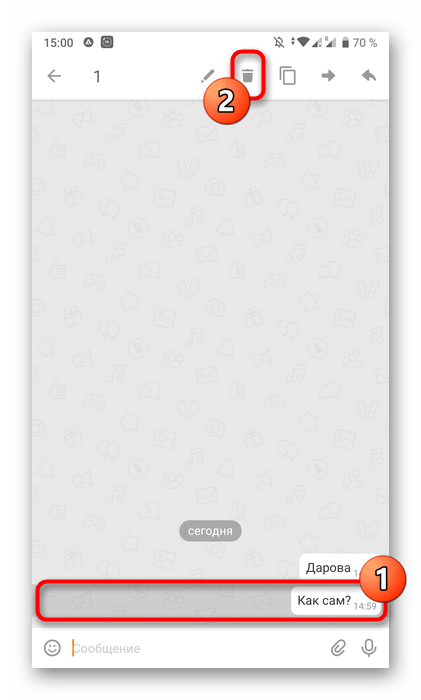




Точно таким же образом осуществляется выборочная очистка и других чатов, вам надо лишь перейти к ним через соответствующий раздел. Не забывайте про встроенную опцию по диалогам: она поможет найти необходимую беседу, если та не отображается на первых позициях в списке.
Способ 2: Очистка чата
Не всегда удобно выбирать каждое сообщение отдельно, если нужно очистить весь чат, но без удаления самого диалога. Разработчики позаботились об этом, добавив специальную функцию. Воспользоваться ей можно так:
- Снова откройте раздел с переписками, где перейдите к необходимому чату.

- Вверху нажмите по полю с именем пользователя, чтобы открыть меню действий.

- Внизу отыщите пункт «Очистить историю».

- Подтвердите очистку.

Теперь беседа будет полностью чистой, но только на вашей странице — собеседник все еще сможет просматривать ее. Дополним, что точно такое же меню действий можно вызывать и через главный раздел «Сообщения», путем нажатия и удержания строки с определенным чатом.
Если вы заинтересованы в выходе из чата в социальной сети Одноклассники с дальнейшей очисткой всех сообщений или в полном удалении переписки, необходимые инструкции по данным темам найдете в материалах на нашем сайте по ссылкам ниже.
Сегодня вы узнали о двух разных методах удаления сообщений в мобильном приложении Одноклассники. Как видно, каждый из них осуществляется легко и не займет много времени даже у начинающего юзера.
Источник: lumpics.ru